Vous vous demandez peut-être comment configurer la messagerie vocale sur votre nouveau téléphone. Cela peut être déroutant si vous n’êtes pas un expert en technologie, mais heureusement, nous avons tout prévu !
Vous pouvez le faire en quelques étapes simples, même si vous ne l’avez jamais fait auparavant. Voici comment configurer la messagerie vocale sur votre téléphone Android en cinq minutes ou moins !
Comment configurer la messagerie vocale sur l’iPhone ?
Sommaire
- 1 Comment configurer la messagerie vocale sur Android ?
- 2 Qu’est-ce que la messagerie vocale visuelle ?
- 3 Où trouver l’application de messagerie vocale visuelle ?
- 4 Comment modifier les paramètres de la messagerie vocale visuelle
- 5 Comment configurer ou modifier le message d’accueil de la messagerie vocale sur Android ?
- 6 FAQs
- 7 Réflexions finales
Comment configurer la messagerie vocale sur Android ?
Voici comment configurer une boîte vocale sur votre appareil Android, tel qu’un Samsung Galaxy :
La plupart des téléphones Android disposent déjà de « Voice Mail » dans leurs contacts.
Étape 1 : Faites glisser l’écran d’accueil vers le haut pour accéder à vos applications. Dans le champ « Rechercher des applications » en haut, tapez « Contacts ».
Étape 2 : Cliquez sur « Contacts ».
Étape 3 : Cliquez sur la barre de recherche en haut à droite et tapez « Messagerie vocale ».
Étape 4 : Cliquez sur « Messagerie vocale ».
Étape 5 : Cliquez sur l’icône « Appel » pour l’appeler.
Étape 6 : Pour configurer votre messagerie vocale, suivez les instructions.

Si vous n’avez pas déjà « Voice Mail » dans vos contacts, suivez ces instructions :
Étape 1 : Faites glisser l’écran d’accueil vers le haut pour accéder à vos applications. Dans le champ « Rechercher des applications » en haut, tapez « Téléphone ».
Étape 2 : Cliquez sur « Téléphone ».
Étape 3 : Cliquez sur le « Clavier » en bas de l’écran.
Étape 4 : Pour appeler votre messagerie vocale, appuyez sur le chiffre 1 et maintenez-le enfoncé.
Étape 5 : Pour terminer la configuration de votre messagerie vocale, suivez les instructions.
Génial ! Vous avez maintenant configuré votre messagerie vocale sur Android.
Qu’est-ce que la messagerie vocale visuelle ?
La messagerie vocale visuelle est une liste visuelle de vos messages vocaux. Elle vous permet d’écouter, de supprimer ou de sauvegarder des messages. La messagerie vocale visuelle facilite également la navigation dans vos messages vocaux. Elle vous permet de choisir un message dans une liste au lieu de les écouter tous.
Où trouver l’application de messagerie vocale visuelle ?
Le nom de votre application de messagerie vocale visuelle varie en fonction de l’opérateur que vous utilisez. Dans certains cas, elle peut être préinstallée avec votre téléphone ou être une application gratuite dans la boutique d’applications de votre téléphone.
Ces applications nécessitent généralement Android 6.0, 7.0 ou une version plus récente. Recherchez des applications appelées « Visual Voicemail » ou « Votre opérateur Visual Voicemail ». Veillez à effectuer votre recherche en fonction de l’opérateur. Il existe des versions distinctes de la messagerie vocale visuelle pour chaque opérateur.
Comment modifier les paramètres de la messagerie vocale visuelle
Une fois que vous avez configuré la messagerie vocale visuelle, vous pouvez apporter les modifications nécessaires pour la personnaliser. Pour modifier les paramètres de la messagerie vocale visuelle, ouvrez votre application et accédez au menu Paramètres.
En général, il s’agit d’une petite icône en forme d’engrenage. Parfois, il s’agit de trois petits points sur lesquels vous pouvez cliquer, puis cliquez sur Paramètres.
À partir de là, trouvez Visual Voicemail afin de basculer ou de modifier certains paramètres. Vous pouvez modifier des éléments tels que le regroupement ou l’activation ou la désactivation des notifications.
Comment configurer ou modifier le message d’accueil de la messagerie vocale sur Android ?
Voici comment modifier le message d’accueil de votre messagerie vocale ou en créer un nouveau sur Android.
Étape 1 : Configurez votre messagerie vocale comme nous l’avons fait ci-dessus dans « Comment configurer la messagerie vocale sur Android ». Au cours du processus, il vous sera demandé si vous souhaitez configurer un message d’accueil pour votre messagerie vocale. Si vous avez choisi de ne pas le faire ou si vous êtes prêt à le modifier, passez à l’étape 2.
Étape 2 : Appelez votre messagerie vocale.
Étape 3 : Appuyez sur « * » (étoile).
Étape 4 : Appuyez sur « 3 ».
Étape 5 : Appuyez sur « 2 ».
Étape 6 : Appuyez sur « 2 ».
Étape 7 : enregistrez votre nouveau message d’accueil.
Étape 8 : Vous serez invité à réenregistrer votre nouveau message d’accueil ou à le sauvegarder comme votre message d’accueil.
Félicitations ! Vous avez maintenant un nouveau message d’accueil pour votre boîte vocale.
FAQs
- Où se trouve l’application de messagerie vocale sur mon Android ?
Votre boîte vocale est en fait un numéro de téléphone. En général, il est enregistré dans vos contacts sous le nom de » Voice Mail « . Vérifiez vos contacts pour voir s’il s’y trouve. S’il n’y figure pas, ouvrez l’application de votre téléphone et maintenez la touche » 1 » enfoncée. Cela composera votre boîte vocale, où vous pourrez soit la configurer, soit consulter vos messages. Vous pouvez également utiliser des applications de messagerie vocale tierces pour votre Android.
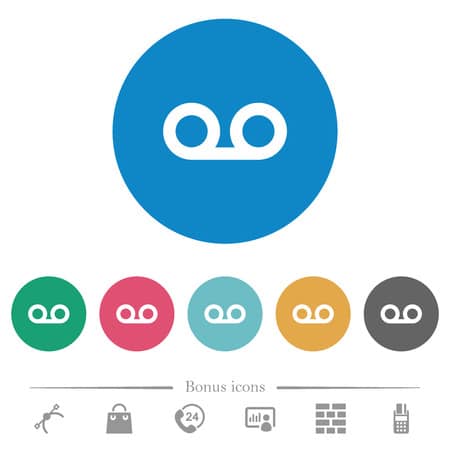
- Puis-je configurer la messagerie vocale à partir d’un autre téléphone ?
Vous ne pouvez pas configurer votre messagerie vocale à partir d’un autre téléphone, mais vous pouvez la consulter à partir d’un autre téléphone. Vous pouvez appeler votre numéro de téléphone et, lorsque le message arrive sur votre boîte vocale, appuyez sur * (étoile).
Il vous sera alors demandé de saisir votre code PIN ou votre mot de passe. Il s’agit d’une série de chiffres que vous avez choisis lorsque vous avez configuré votre messagerie vocale. Vous pouvez ensuite consulter votre messagerie vocale.
- Pourquoi la messagerie vocale ne fonctionne-t-elle pas sur mon Android ?
Les paramètres de votre messagerie vocale sont peut-être incorrects. Assurez-vous que vous composez le bon numéro pour accéder à votre messagerie vocale :
Ouvrez l'application téléphone et appuyez sur les trois petits points à droite de la barre de recherche. Cliquez ensuite sur "Paramètres". Cliquez sur "Messagerie vocale". Cliquez sur "Paramètres avancés". Cliquez sur "Configuration". Prenez note du numéro de la messagerie vocale indiqué ici. Appelez ce numéro.
Il devrait s’agir du numéro correct à appeler pour votre messagerie vocale. Veillez à le mettre à jour dans vos contacts. Si cela ne fonctionne pas, vous pouvez appeler votre opérateur pour demander de nouveaux paramètres de messagerie vocale.
- Comment modifier le mot de passe de la messagerie vocale sur mon Android ?
Pour modifier le mot de passe de votre messagerie vocale :
Appelez votre messagerie vocale. Appuyez sur '*' (étoile). Appuyez sur '5'. Appuyez sur '1'.
Vous serez alors invité à changer votre mot de passe.
Réflexions finales
Vous avez maintenant appris à configurer la messagerie vocale de votre téléphone Android. Vous pouvez maintenant recevoir des messages vocaux. Les applications de messagerie vocale visuelle peuvent également être utiles pour voir qui vous a laissé un message. Elles ne sont cependant pas très performantes pour transcrire les messages vocaux en texte.
